Cách hẹn giờ báo thức iPhone, Cách Tắt/ Bật cài đặt hẹn giờ báo thức iOS như iPhone 5/ 5s/ SE, iPhone 6/ 6s/ 6 Plus, iPhone 7/ 7 Plus/ 7 Red, iPhone 8/ 8 Plus, iPhone X… mới nhất.
Một trong các tính năng rất thiết thực và nhiều người sử dụng nhất trên điện thoại di động đó là tính năng hẹn giờ báo thức. Thế những, trên mỗi hãng điện thoại, mỗi hệ điều hành thì lại có cách sử dụng tính năng này khác nhau. Và nếu như bạn đang dùng điện thoại iPhone và cũng như để thức dậy đi học, đi làm, nhắc nhở công việc… đúng giờ thì hãy tiếp tục xem qua bài viết hướng dẫn cách hẹn giờ báo thức trên điện thoại iPhone dưới đây nhé!
Hướng dẫn cách hẹn giờ báo thức iPhone
Nên xem: Hướng dẫn cách Tìm iPhone bị mất
Để hẹn giờ báo thức trên điện thoại iPhone đầu tiên từ màn hình chính bạn hãy tìm và vào biểu tượng Đồng Hồ . Xem hình dưới:
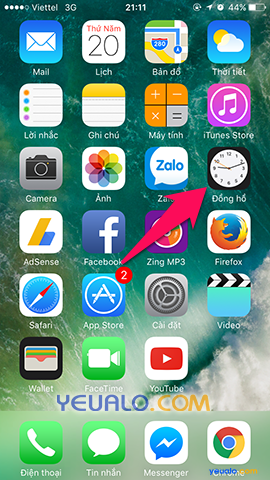
Trong đồng hồ bạn chuyển sang tap Báo Thức rồi nhấn tiếp dấu cộng + ở trên màn hình để thêm báo thức mới.
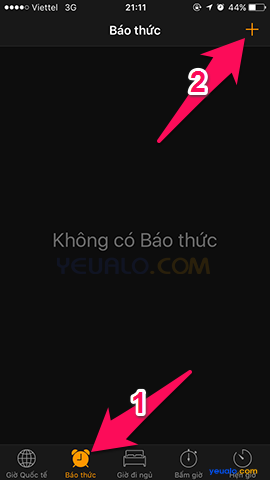
Tiếp tục, thiết lập giờ mà bạn muốn báo thức và các tùy chọn khác rồi nhấn Lưu báo thức vừa đặt.
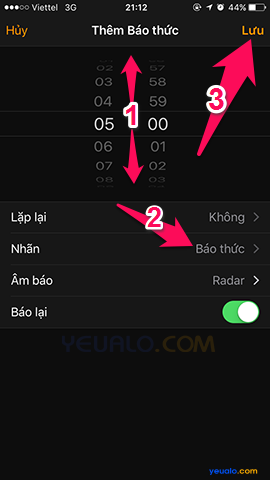
Như hình dưới là báo thức đã được bật. Bạn có thể tắt nếu không cần dùng đến nữa.
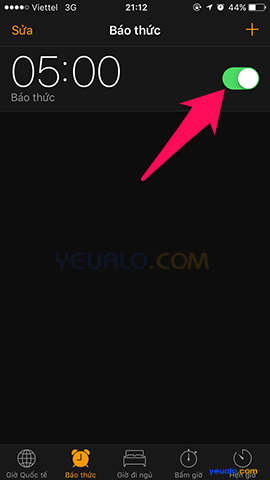
Nếu như bạn muốn ngủ trưa, hoặc báo thức sau một thời gian nhất định thông báo để cho bạn biết thì trên điện thoại còn cung cấp cho bạn thêm tính năng nữa đó là “hẹn giờ” .
Để sử dụng tính năng này bạn chỉ cần chuyển từ Tap Báo thức sang Tap Hẹn giờ và chọn sau bao nhiêu phút thì điện thoại sẽ báo thức cho bạn biết và nhấn Bắt đầu để bắt đầu đặt hẹn giờ.
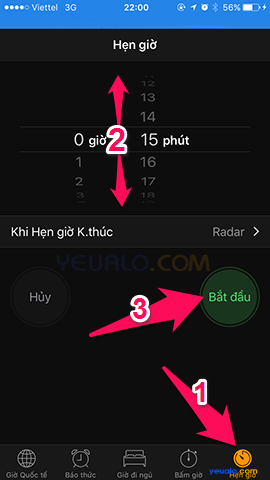
Hình ảnh bên dưới là tính năng hẹn giờ đã được bật và đang chạy, bạn có thể tắt hẹn giờ bất cứ lúc nào bằng cách chọn Dừng .
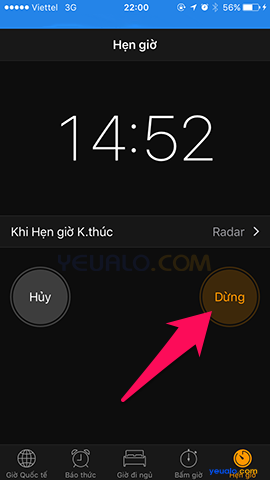
Nên xem: Cách theo dõi vị trí người khác qua điện thoại iPhone
Trên đây là YeuAlo.Com vừa hoàn thành xong bài hướng dẫn cách hẹn giờ báo thức iPhone rồi đó. Bạn có thể tham khảo và áp dụng để cài đặt cho tất cả các máy chạy iOS như iPhone 5, iPhone 5s, iPhone 5C, iPhone SE, iPhone 6, iPhone 6s, iPhone 6 Plus, iPhone 6s Plus, iPhone 7, iPhone 7 Plus, iPhone 8, iPhone 8 Plus, iPhone X… Chúc bạn thành công!












